Отбеливание фона помогает выровнять темные участки фотографии, которые выглядят тусклыми либо слишком темными.

Автор статей, мобилограф
Дата публикации:26.10.2019
Обновлено:08.07.2025
Время чтения: ~ 2 мин.
127
3
Отбеливание фона помогает выровнять темные участки фотографии, которые выглядят тусклыми либо слишком темными.

Существует много различных факторов, которые влияют на качество фотографии. Тусклое или слишком интенсивное освещение, мастерство фотографа, чистота камеры и многое другое способно сделать снимок как хорошим, так и посредственным.
Часто, делая кадр, автор замечает, что фон картинки получился слегка темноватым, тени очень интенсивными, а некоторые объекты сероватыми. В этой статье мы расскажем, как отбелить фон в Snapseed.
Если говорить о предметной съемке, то она часто делается на белом фоне — простыни, подоконники, фотофоны. Белый цвет, является универсальным и очень востребованным. Но, не всегда в кадре белое выглядит идеально белым. Фотографу хочется, чтобы цвет сиял и никакие тени, или другие помехи, не портили снимок.
Для начала, добавьте фото в Snapseed. Визуально осмотрите его и определите, где нужно сделать коррекцию. Далее в меню Инструмент выберите «Кисть».
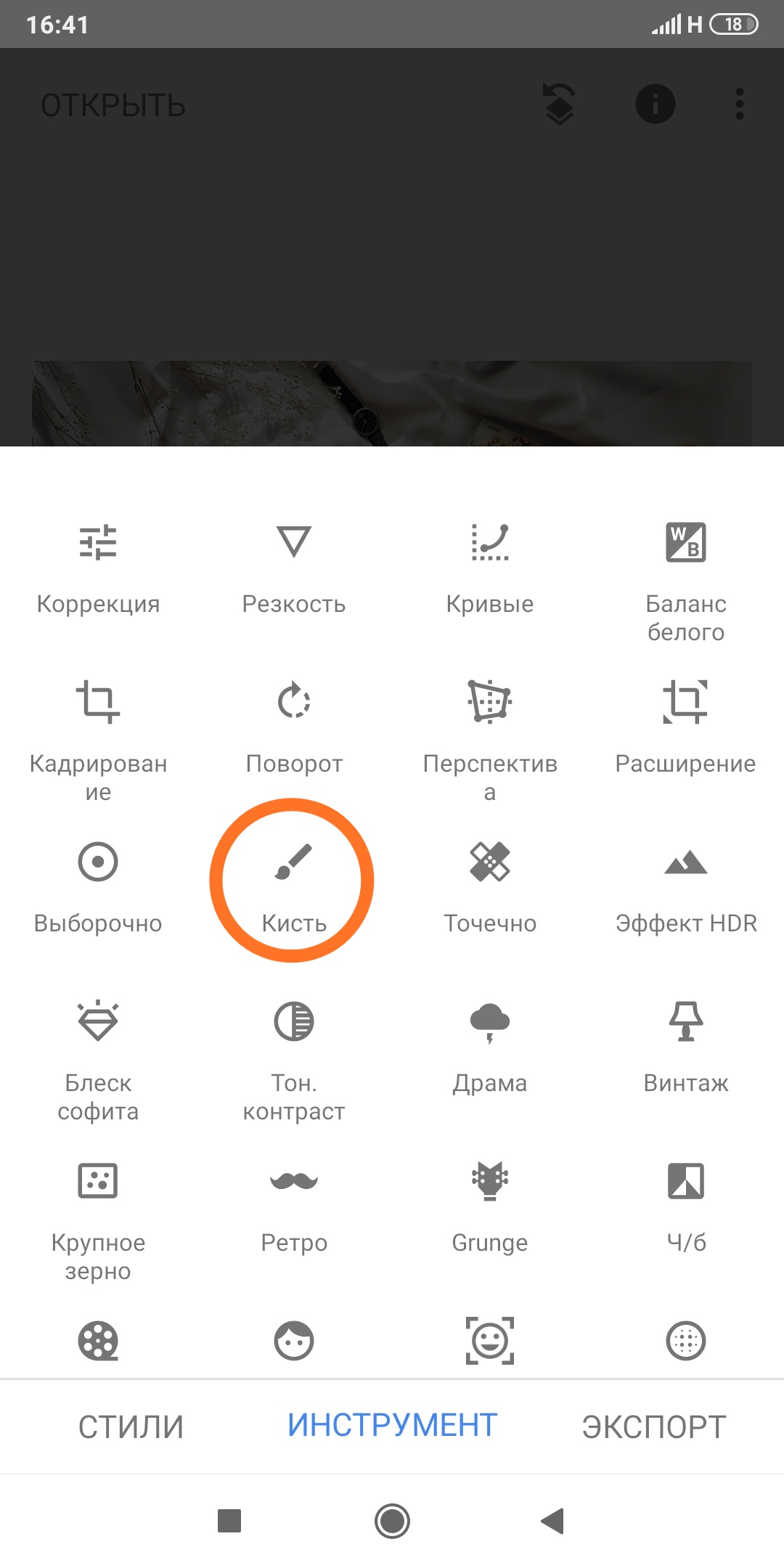
Затем, нажмите на «Экспозиция» и стрелочками выберите нужное вам значение.

После этого нажмите иконку “глазик”, которая поможет вам визуально отличать область отбеливания. Не забудьте, увеличивать фото в тех местах, где нужно делать коррекцию более аккуратно.

Как только вы кистью прорисовали все зоны, нажмите вновь “глазик”, чтобы посмотреть на фото уже с откорректированным фоном.

Теперь вы узнали, как за пару минут отбелить фон фотографии. Кстати, если вам нужно наоборот его затемнить, то выбирайте минусовые значения экспозиции в инструменте «Кисть». Удачных снимков!
